
¿Cansado de tener una bandeja de entrada desordenada en tu Gmail móvil? ¡No te preocupes! En este artículo te enseñaremos cómo crear carpetas en tu aplicación de correo electrónico para que puedas organizar tus correos electrónicos de manera eficiente y aumentar tu productividad. Con unos simples pasos, podrás clasificar tus correos electrónicos en carpetas específicas y encontrarlos rápidamente sin tener que buscar en tu bandeja de entrada. ¡Sigue leyendo para descubrir cómo crear carpetas en Gmail móvil!
Cómo crear carpetas en Gmail móvil
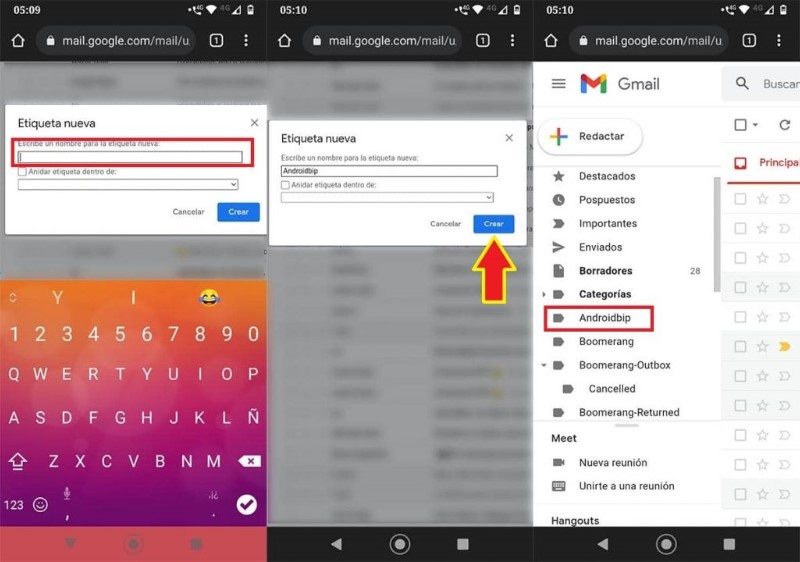
Gmail es uno de los servicios de correo electrónico más populares en el mundo. Una de las características más útiles que ofrece es la posibilidad de crear carpetas para organizar tus correos electrónicos. Aquí te explicamos cómo crear carpetas en Gmail móvil.
Acceso a la opción de crear una carpeta
Lo primero que debes hacer es abrir la aplicación de Gmail en tu dispositivo móvil y acceder a tu cuenta de correo. Luego, presiona el botón con tres líneas horizontales en la esquina superior izquierda de la pantalla para abrir el menú principal. Desplázate hacia abajo hasta encontrar la opción “Crear nueva etiqueta” y selecciónala.
Creación de la carpeta
Una vez que hayas seleccionado “Crear nueva etiqueta”, aparecerá una ventana emergente para que ingreses el nombre de la carpeta que deseas crear. Escribe el nombre que desees y presiona “Aceptar”. ¡Listo! Ya has creado tu primera carpeta en Gmail móvil.
Pasos para organizar tu correo electrónico en Gmail móvil
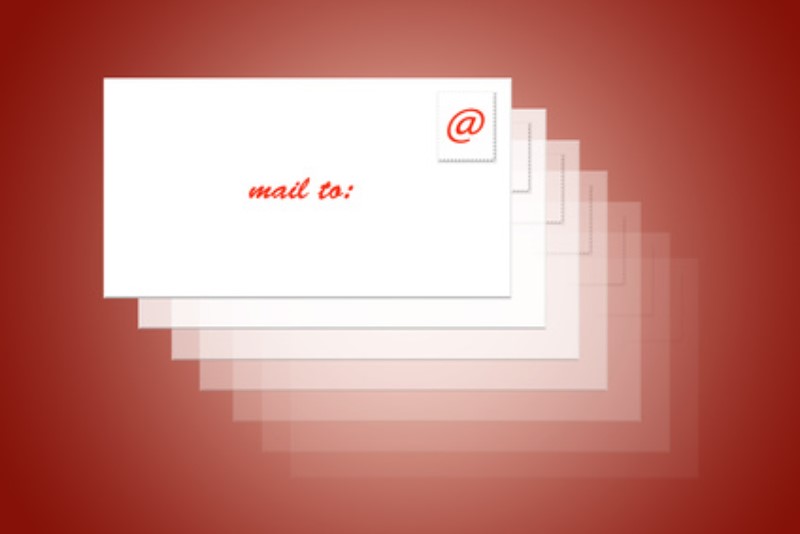
El correo electrónico es una herramienta esencial para muchos de nosotros, pero también puede ser abrumador en ocasiones. Afortunadamente, Gmail móvil tiene una gran función para ayudarte a mantenerlo todo organizado: las carpetas. Sigue estos pasos para empezar a crear y gestionar carpetas en Gmail móvil.
Crea una nueva carpeta en Gmail móvil
Para crear una nueva carpeta en Gmail móvil, sigue estos pasos:
- Abre la aplicación de Gmail en tu teléfono o tablet.
- Toca el icono de la hamburguesa (tres líneas horizontales) en la esquina superior izquierda de la pantalla para abrir el menú lateral.
- Desplázate hacia abajo hasta encontrar la sección “Etiquetas” y toca “Más”.
- Toca “Crear nueva etiqueta”.
- Escribe el nombre que quieras dar a la nueva carpeta y toca “Crear”.
Mueve correos electrónicos a una carpeta
Una vez que tengas tus carpetas creadas, puedes empezar a mover correos electrónicos de tu bandeja de entrada a la carpeta correspondiente para mantener todo organizado. Para hacerlo, sigue estos pasos:
- Abre el correo electrónico que quieras mover.
- Toca el icono de la hamburguesa (tres líneas verticales) en la esquina superior derecha.
- Selecciona “Mover a” y elige la carpeta a la que quieras mover el correo electrónico.
Una vez que muevas un correo electrónico a una carpeta, desaparecerá de tu bandeja de entrada y solo aparecerá en la carpeta correspondiente. Si cambias de opinión más tarde, siempre puedes moverlo de regreso a la bandeja de entrada o a otra carpeta.
Tutorial para crear y gestionar carpetas en Gmail móvil

La organización de la bandeja de entrada es esencial para mantener una comunicación eficiente por correo electrónico. Además, Gmail móvil permite crear carpetas para separar los correos de acuerdo a su contenido o relevancia. Aquí te mostramos cómo crear y gestionar carpetas en Gmail móvil.
Cómo crear carpetas en Gmail móvil
Para crear una carpeta en Gmail móvil, debes seguir estos pasos:
- Abre la aplicación de Gmail en tu dispositivo móvil.
- Busca el botón “Menú” (los tres puntos verticales) y selecciónalo.
- En el menú que se despliega, selecciona “Crear nueva etiqueta”.
- Escribe el nombre que deseas darle a la carpeta y haz clic en “Aceptar”.
Trucos para optimizar el uso de carpetas en Gmail móvil
Algunas recomendaciones para aprovechar al máximo las carpetas en Gmail móvil son:
- Usar nombres descriptivos para las carpetas, así se facilita la búsqueda posterior de los correos.
- Utilizar la opción “Mover a” para trasladar correos que ya están en la bandeja de entrada a las carpetas correspondientes.
- Programar el correo para que se envíe directamente a la carpeta adecuada, esto se hace desde la opción “Filtrar mensajes similares”
Con estos trucos, podrás optimizar el uso de carpetas y mantener tu bandeja de entrada organizada en todo momento.
Consejos para mantener tu bandeja de entrada ordenada en Gmail móvil

Elimina correos innecesarios: Revisa tu bandeja de entrada y elimina los correos que ya no necesitas o que no son importantes. Esto te ayudará a mantener tu bandeja de entrada ordenada.
Utiliza etiquetas: Gmail móvil permite etiquetar los correos para identificarlos fácilmente. Puedes crear etiquetas para correos importantes, correos de trabajo, correos personales, entre otros.
Archiva los correos importantes: Si tienes correos importantes que ya has leído pero quieres conservar, utiliza la opción de archivar. De esta manera, no los eliminas y los puedes encontrar fácilmente en la carpeta de correos archivados.
Utiliza la opción de “Snooze”: Si tienes un correo que no puedes atender en el momento, utiliza la opción de “Snooze” para posponer su lectura. De esta manera, no se quedará en tu bandeja de entrada y no perderás su seguimiento.
Configura filtros:
5.Filtra correos no deseados: Puedes crear filtros para que los correos no deseados o de spam no lleguen a tu bandeja de entrada. Esto te ayudará a mantenerla más ordenada.
5.Filtra correos importantes: También puedes crear filtros para que los correos importantes lleguen directamente a una carpeta específica. De esta manera, no tendrás que revisar toda tu bandeja de entrada en busca de ellos.
Trucos para optimizar el uso de carpetas en Gmail móvil
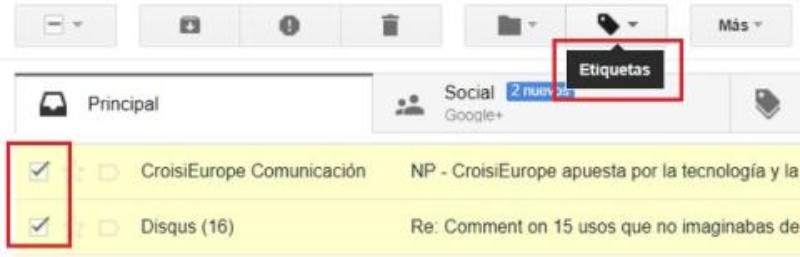
Las carpetas en Gmail móvil son una excelente herramienta para ordenar tus correos electrónicos. Aquí te presentamos algunos trucos para sacarles el máximo provecho:
Personaliza las etiquetas
Puedes personalizar las etiquetas de tus carpetas para hacerlas más visibles y distinguirlas mejor. Para ello, ve a la sección de configuración de Gmail y selecciona “Etiquetas”. Allí podrás cambiar el color o el nombre de tus carpetas de manera fácil.
Usa filtros automáticos
Los filtros automáticos son una herramienta muy útil para organizar tus correos electrónicos de manera automática. Puedes crear filtros para que los correos de ciertas personas o con determinadas palabras clave se muevan automáticamente a carpetas específicas. Para crear un filtro, abre el correo que quieres filtrar, toca el icono de los tres puntos y selecciona “Filtrar mensajes como estos”.
Accede a tus carpetas más rápido
Puedes acceder a tus carpetas de manera más rápida si las añades a tu menú principal de Gmail móvil. Para ello, toca el icono de las tres rayas en la esquina superior izquierda de la pantalla, selecciona “Configuración” y luego “Gestión de etiquetas”. Allí podrás seleccionar las carpetas que quieres que aparezcan en tu menú principal.
Usa la búsqueda para encontrar correos específicos
Si tienes muchas carpetas y no encuentras el correo que buscas, no te preocupes. Gmail móvil tiene una poderosa función de búsqueda que te permitirá encontrar correos específicos a partir de palabras clave, fechas o remitentes. Simplemente toca la barra de búsqueda en la parte superior de la pantalla y escribe lo que estás buscando.
Cómo sincronizar tus carpetas de Gmail móvil con la versión web
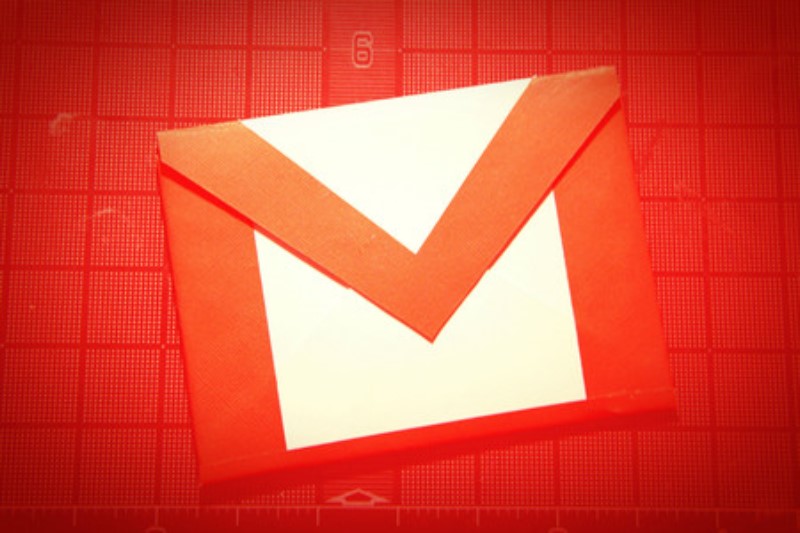
Si utilizas Gmail tanto en tu móvil como en tu ordenador, es importante que las carpetas que crees en una versión se sincronicen con la otra. De esta manera, podrás tener acceso a tus correos electrónicos organizados desde cualquier dispositivo. A continuación, te explicamos cómo sincronizar tus carpetas de Gmail móvil con la versión web:
Asegúrate de tener la misma cuenta en ambos dispositivos
Para sincronizar tus carpetas de Gmail móvil con la versión web, debes tener la misma cuenta de correo electrónico en ambos dispositivos. Si no es así, asegúrate de iniciar sesión en la misma cuenta en ambos dispositivos.
Accede a Gmail desde tu ordenador
Una vez que hayas iniciado sesión con la misma cuenta en ambos dispositivos, accede a tu correo electrónico desde tu ordenador. Verás que todas las carpetas que has creado en la versión móvil también aparecen en la versión web. Si no es así, espera unos minutos y verifica que estés conectado a Internet en ambos dispositivos.
Ahora que sabes cómo sincronizar tus carpetas de Gmail móvil con la versión web, podrás gestionar y organizar tus correos electrónicos de manera eficiente desde cualquier dispositivo. Recuerda mantener todas tus carpetas ordenadas y actualizadas para un acceso rápido y fácil a tus correos electrónicos.
Solución de problemas comunes al crear carpetas en Gmail móvil
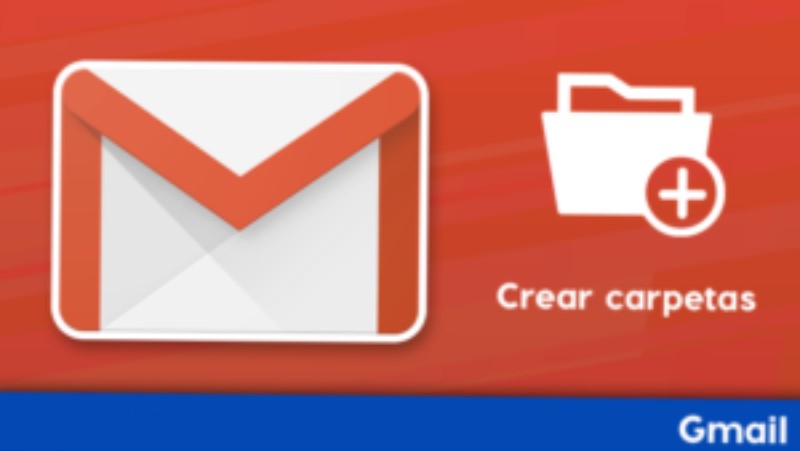
No puedo crear una carpeta nueva
Si no puedes crear una carpeta nueva en Gmail móvil, verifica que estás utilizando la última versión de la aplicación. Si no, actualiza la aplicación a la última versión disponible en tu tienda de aplicaciones. También asegúrate de tener una conexión a internet estable.
Si aún no puedes crear una carpeta nueva, verifica que no hayas alcanzado el límite de almacenamiento de tu cuenta de Gmail. Si es así, borra algunos correos electrónicos o archivos de tu cuenta para liberar espacio y poder crear la carpeta nueva.
No puedo mover correos electrónicos a una carpeta
Si no puedes mover correos electrónicos a una carpeta en Gmail móvil, verifica que tienes una conexión a internet estable. Si no, espera a que se restablezca la conexión. También asegúrate de que la carpeta existe en tu cuenta de Gmail.
Si aún no puedes mover correos electrónicos a la carpeta, verifica que los correos electrónicos no estén marcados como importantes o etiquetados con alguna otra etiqueta. Si es así, remueve la marca de importante o la etiqueta antes de intentar moverlos a la carpeta.
Las carpetas no aparecen en la versión web de Gmail
Si las carpetas que creaste en Gmail móvil no aparecen en la versión web de Gmail, verifica que estás utilizando la misma cuenta de Gmail en ambos dispositivos. También asegúrate de haber sincronizado las carpetas en tu cuenta de Gmail móvil antes de verificar en la versión web.
Si aún no aparecen las carpetas, verifica que no tienes la vista de “Importantes primero” activada en la versión web de Gmail. Esta vista muestra solo los correos electrónicos importantes y puede ocultar las carpetas o correos electrónicos que no se han marcado como importantes. Cambia a la vista de “Recibidos” para ver todos los correos electrónicos y carpetas en tu cuenta de Gmail.
